录屏功能win10 Win10系统录屏功能怎么使用
更新时间:2023-12-19 15:58:19作者:yang
Win10系统录屏功能是一项非常实用的功能,它可以帮助我们在电脑上轻松地录制屏幕活动,无论是想记录游戏精彩时刻,还是需要制作教学视频,这个功能都能满足我们的需求。使用Win10系统录屏功能非常简单,只需按下快捷键,就能开始录制。而且我们还可以选择录制整个屏幕或者指定的区域,灵活多样。无论是新手还是老手,都可以轻松上手使用这个功能,为我们的工作和娱乐带来便利。让我们一起来探索Win10系统录屏功能的各种用途和使用方法吧!
方法如下:
1.打开需要录屏的界面,按【Win+G】组合快捷键。可以调出Win10录屏功能。
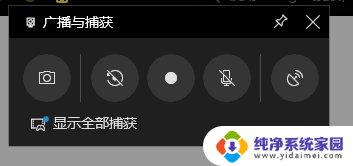
2.进入录屏软件主界面,点击红色圆圈,开始录制视频。
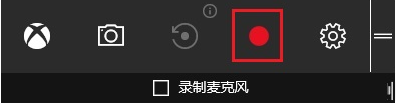
3.点击相机图标,可以进行屏幕截图,相机右侧图标为“录制”后台录制;点击齿轮图标,可以对录屏软件进行基本设置。包括常规、快捷键、音频等。
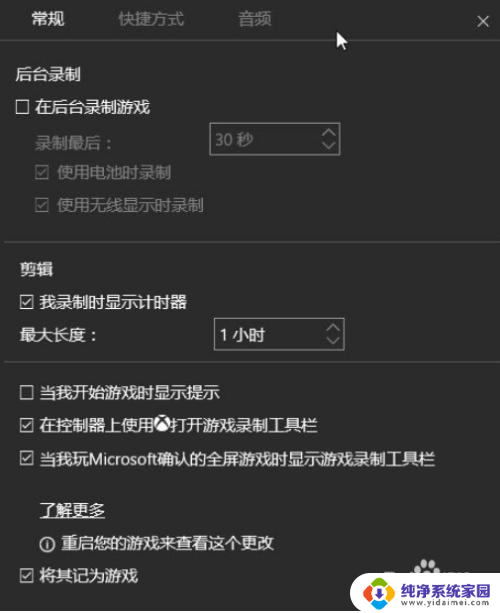
4.录制完成,点击红色圆圈,程序会自动保存视频文件。点击桌面左下角的win图标,弹出列表,选择【Xbox】。
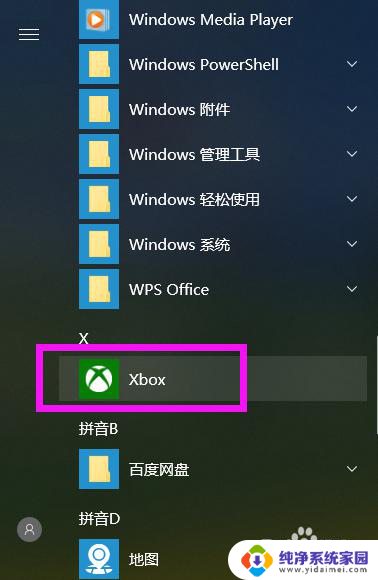
5.进入Xbox界面,点击左侧的【捕获】菜单。这里保存了刚才的录屏文件。
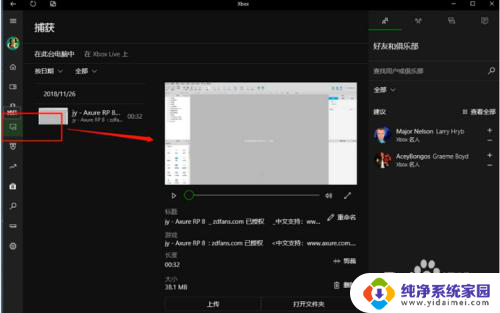
6.在这里可以对视频进行编辑、重命名、删除等自定义操作。
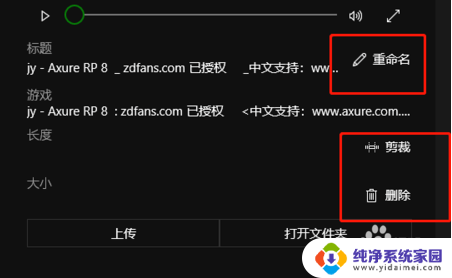
以上是关于win10录屏功能的全部内容,如果你也遇到了相同的问题,请参考本文提供的方法进行处理,希望这篇文章能对你有所帮助。
录屏功能win10 Win10系统录屏功能怎么使用相关教程
- 如何打开屏幕录制功能 win10系统如何使用内置录屏功能
- w10有录屏功能吗 Win10系统录屏功能怎么打开
- win10系统自带录屏功能吗 如何在win10系统中使用自带的录屏功能
- windows屏幕录像 win10系统中使用自带录屏功能的操作步骤
- 电脑系统自带录屏 Win10系统自带录屏功能怎么用教程
- win10自动录屏在哪里 Win10系统自带录屏功能怎么录制屏幕
- win10怎么用系统自带的刻录 Win10系统如何使用光盘刻录功能
- win10怎么屏幕录制视频 win10自带的录屏功能怎么使用
- 录制屏幕 win10 自带 win10自带屏幕录制功能怎么使用
- win10游戏录屏怎么关闭 Win10系统如何关闭游戏录屏功能
- 怎么查询电脑的dns地址 Win10如何查看本机的DNS地址
- 电脑怎么更改文件存储位置 win10默认文件存储位置如何更改
- win10恢复保留个人文件是什么文件 Win10重置此电脑会删除其他盘的数据吗
- win10怎么设置两个用户 Win10 如何添加多个本地账户
- 显示器尺寸在哪里看 win10显示器尺寸查看方法
- 打开卸载的软件 如何打开win10程序和功能窗口